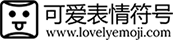word罗马数字怎么打?
在Microsoft Word中,您可以轻松输入罗马数字,遵循以下步骤:
-
打开Microsoft Word文档。
-
将光标放在您想要插入罗马数字的位置。
-
转到"插入"选项卡(Insert tab)。
-
在"符号"组(Symbols group)下,您会找到"符号"(Symbol)按钮。点击这个按钮。
-
在弹出的菜单中,选择"更多符号"(More Symbols)选项。
-
在弹出的符号对话框中,确保选择了"特殊字符"(Special Characters)选项卡。
-
在字符集(Character set)下拉菜单中,选择"罗马数字"(Roman Numerals)。
-
在字符列表中,您将看到各种罗马数字。选择您要插入的罗马数字,并点击"插入"(Insert)按钮。
-
关闭符号对话框。
这样,您就可以在Word文档中插入所选的罗马数字了。请注意,这个方法适用于Word中插入罗马数字的情况。如果您需要输入大量的罗马数字,可以创建一个包含所需罗马数字的自定义列表,并随时复制粘贴它们到文档中。